手机、电脑都是是现在十分常用的工具,有些新用户不知道苹果耳机怎么在win10电脑中使用,接下来小编就给大家介绍一下具体的操作步骤。
具体如下:
-
1. 首先第一步根据下图所示,将苹果的3.5mm耳机插入电脑耳机接口。

-
2. 第二步先右键单击任务栏【喇叭】图标,接着在弹出的菜单栏中根据下图所示,点击【声音】选项。

-
3. 第三步打开【声音】窗口后,先右键单击耳机设备,接着在弹出的菜单栏中根据下图所示,点击【属性】选项。
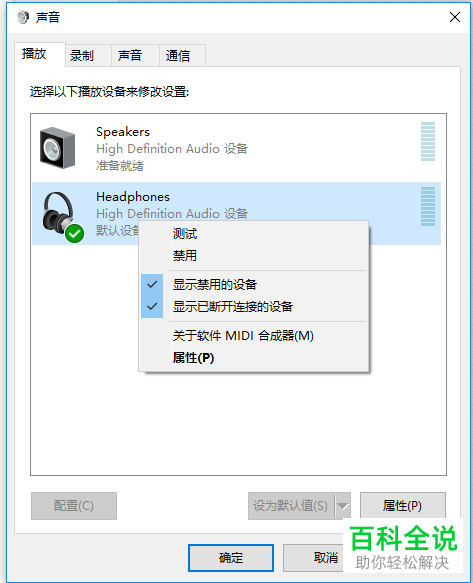
-
4. 第四步打开【属性】窗口后,先点击【级别】,接着根据下图所示,点击【平衡】选项。

-
5. 第五步在弹出的窗口中,根据下图所示,将任意滑条向左拖动至0。
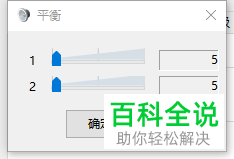
-
6. 最后根据下图所示,先点击【确定】选项,接着即可正常使用耳机。
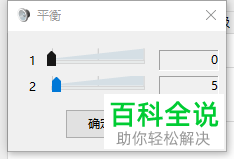
-
以上就是苹果耳机怎么在win10电脑中使用的方法。
